在PPT中实现鼠标点击图片放大的效果,可以通过以下步骤进行操作:
1. 在PPT的幻灯片中插入一张图片,确保图片的位置和大小适合你的需要。
2. 选中插入的图片,然后点击“插入”选项卡中的“动画”按钮。
3. 在动画窗格中,点击“添加动画”按钮,选择一个适合的放大动画效果,比如“缩放”或“形状放大”等。
4. 设置动画的具体参数,可以通过点击设置按钮或双击动画效果进行调整。确保动画的持续时间和延迟时间符合你的需求。
5. 在动画设置中,选择“触发器”选项,然后选择“在单击对象时”和“鼠标单击”。
6. 确定好动画设置后,点击“播放”按钮预览动画效果,确保图片在鼠标点击时能够放大。
7. 如果需要在放大后再恢复原始大小,可以在动画窗格中添加一个反向动画效果。选中动画效果,点击“添加动画”按钮,选择适合的缩小动画效果,并设置触发器为相同的鼠标单击事件。
8. 最后,调整幻灯片的其他元素和布局,以确保你所需的放大效果能够顺利展示。
以上是一种简单的实现鼠标点击图片放大效果的方法。你也可以根据自己的需求尝试其他动画效果和设置。希望对你有所帮助!
ppt中想要实现一个放大的动画效果,该怎么制作鼠标点击放大呢?下面我们就来看看详细的教程。更多下载请点击ppt家园。
ppt模板文章推荐:
PPT怎么设计烛光闪烁动画效果
PPT怎么制作印章文字动画
PPT怎么设置飞机起飞动画效果
1、首先做两张图,一张大图,一张小图。
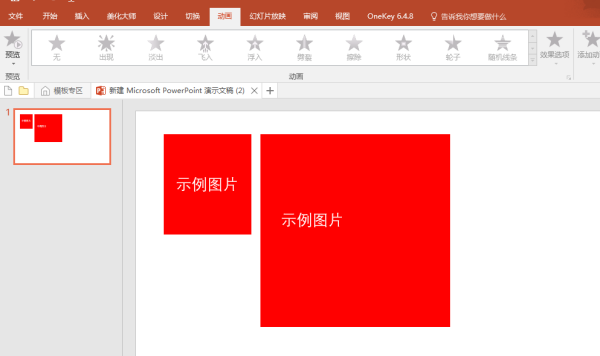
2、对大图进行动画设置,选中“大图”在点击“动画”下的下拉箭头。
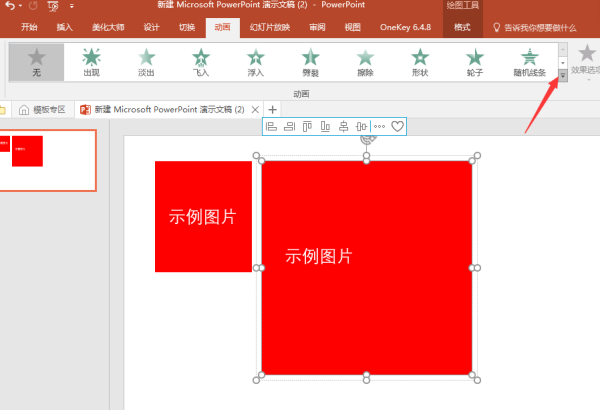
3、在弹出的下拉框中选择“缩放”效果。
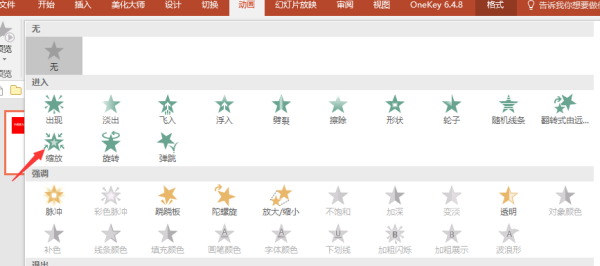
4、动画设置完成,PPT放映时点击小图,大图就好展现出来。如果想让大图展现,小图消失,可以选中“小图”为小图设置退出动画即可。
文章为用户上传,仅供非商业浏览。发布者:Lomu,转转请注明出处: https://www.daogebangong.com/fr/articles/detail/How%20to%20realize%20the%20zoom%20effect%20of%20PPT%20mouse%20click%20on%20the%20picture.html
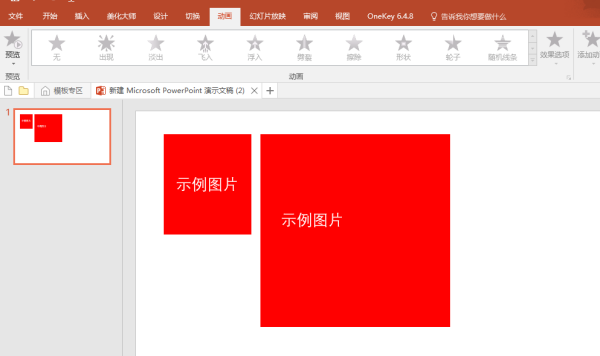
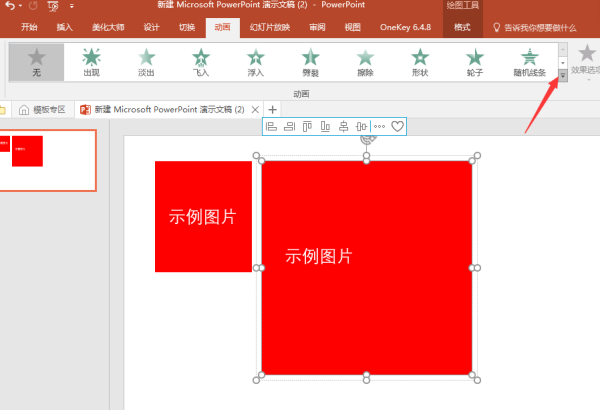
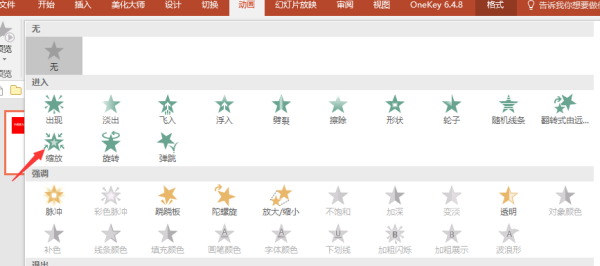

 支付宝扫一扫
支付宝扫一扫 
评论列表(196条)
测试